1. Encendemos el ordenador y el móvil y los conectamos con el cable USB (el mismo cable del cargador). Si sale un mensaje en el móvil preguntando "¿Permitir acceso a datos del teléfono?" pinchamos en "permitir". Si damos a "denegar" no vamos a poder pasar las fotos. En cualquiera de los dos casos el móvil se va a estar cargando mientras tengamos el cable conectado.
2. Nos vamos al explorador de archivos del ordenador (windows) y localizamos la carpeta de nuestro teléfono (en este caso, "Galaxy")
3. Abrimos esa carpeta. Si en el móvil tenemos una tarjeta micro SD nos saldrá una ventana como esta, con dos subcarpetas: CARD (la tarjetina micro SD) y PHONE (la memoria interna del móvil):
4. Ahora, como dijo Jack el descuartizador, "vayamos por partes". Primero entramos en la memoria interna, o sea, en la carpeta "Phone". Veremos una serie de carpetas (no asustarse) y buscaremos la que nos interesa, que es "DCIM". Dentro de esa, estará "Camera", que es, en principio, el sitio en el que están las fotos que hemos hecho con el móvil. Podemos entrar ahí, ir viendo e ir copiando las que nos interesen (al escritorio o a una carpeta que ya tengamos en el ordenador preparada para ello) o simplemente arrastrar la carpeta entera a nuestro equipo.
5. Volvamos ahora al punto 3 y pinchamos en CARD. Esta es la tarjeta externa, en caso de que la tengamos. En la configuración de la cámara podemos haber establecido que las fotos por defecto se guarden en esta tarjeta, en cuyo caso dentro de ella habrá también una carpeta DCIM y dentro de esta otra llamada Camera. Entonces la copiamos, como en el otro caso, a nuestro equipo. Ojo, que según el número de fotos (y de vídeos, que van también ahí) esto puede tardar un rato.
6. Llegados aquí ya habríamos copiado todas nuestras fotos (y vídeos) al ordenador (las fotos y vídeos que hemos hecho nosotros). Pero puede ser que queramos copiar también otras, como por ejemplo las fotos que hemos descargado de internet, de facebook, o de cualquier otro sitio, las capturas de pantalla que hayamos hecho (que algunas a lo mejor las hemos hecho sin querer al tropezar con las teclas) o las fotos y vídeos que nos han mandado por whatsapp. Cada una de estas cosas está en una carpeta diferente:
- Las fotos de whatsapp están en la memoria Interna (Phone), dentro de Whatsapp, media, Whatsapp Images. Hay que ir entrando en estas carpetas sucesivamente para llegar a buscarlas, luego las podemos copiar y pasar a nuestro equipo.
- Los vídeos de whatsapp están en la memoria Interna (Phone), dentro de Whatsapp, media, Whatsapp Video.
- Las fotos que hemos descargado normalmente estarán en la memoria Interna (Phone), dentro de Download (puede haber alguna app que las descargue en otra carpeta, ahí tendremos que investigar un poco).
- Las capturas de pantalla están en la memoria Interna (Phone), dentro de DCIM, Screenshots.
Nota: Una vez que tenemos el móvil y el ordenador conectados, lo mismo que podemos pasar cosas del móvil al ordenador también podemos pasarlas en la dirección contraria, del ordenador al móvil, y lo mismo cambiarlas de sitio, borrarlas, etc. Se recomienda encarecidamente no tocar (no borrar, no cambiar de nombre ni mover) las carpetas del sistema (en general, no tocar ninguna carpeta que no sepamos de qué es) porque corremos el peligro de que luego no nos vuelva a funcionar el teléfono.


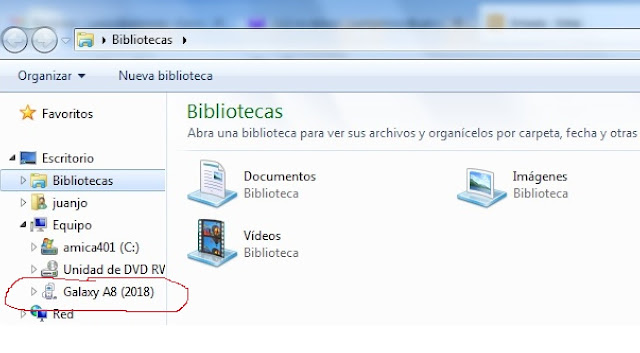

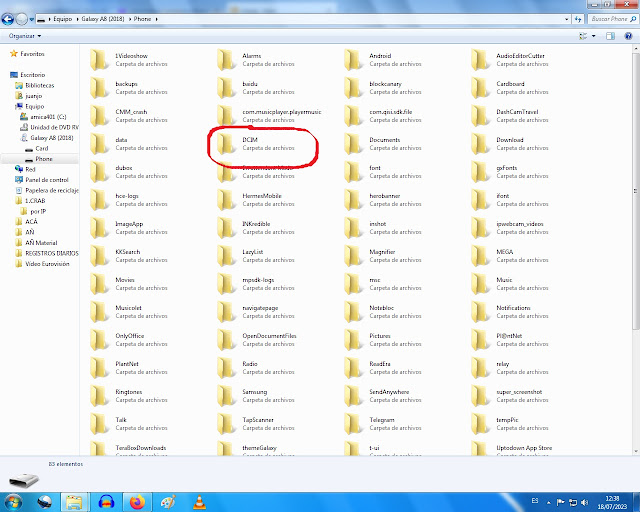




.jpg)
